ADS-2400N
FAQ et Diagnostic |
La numérisation en réseau ne fonctionne pas lorsque j'appuie sur la touche SCAN du panneau de contrôle de la machine Brother (Pour Windows)
Veuillez suivre les étapes ci-dessous pour résoudre le problème:
Etape1: Assurez-vous que le ControlCenter soit démarré
Il sera affiché dans la barre des tâches près de l'horloge système. Si ce programme n'est pas actif, ouvrez le ControlCenter.
- Appareil pris en charge par Brother Utilities
-
Ouvrez Brother Utilities.
-
Windows 7 / 10 / 11
Cliquez ou
ou  (Démarrer) > (Tous les Programmes ou Toutes les Apps >) Brother > Brother Utilities.
(Démarrer) > (Tous les Programmes ou Toutes les Apps >) Brother > Brother Utilities. -
Windows 8
Sur l'écran de Démarrage, cliquez .
.
Si n'est pas sur l'écran de Démarrage, cliquez-droit sur une zone vide et cliquez sur Toutes les Apps à partir de la barre.
n'est pas sur l'écran de Démarrage, cliquez-droit sur une zone vide et cliquez sur Toutes les Apps à partir de la barre.
Cliquez Brother Utilities.
-
Windows 7 / 10 / 11
- Sélectionnez Numériser.
- Cliquez ControlCenter4.
-
Appareil non pris en charge par Brother Utilities
Cliquez (Démarrer) > Tous les Programmes > Brother > [nom du modèle] > ControlCenter4.
(Démarrer) > Tous les Programmes > Brother > [nom du modèle] > ControlCenter4.
Essayez de numériser à nouveau. Si vous n'êtes toujours pas en état de numériser continuez à l'étape suivante.
Etape2: Vérifiez que le pilote du scanner soit installé et que le port soit configuré correctement
NOTE: Les illustrations proviennent d'un produit et d'un système d'exploitation représentatif et peuvent varier de votre propre produit et système d'exploitation.
(Windows 11 ou version ultérieure)
Assurez-vous que le pilote Brother TWAIN ou WIA est sélectionné comme source principale dans votre application de numérisation.
Si vous ne trouvez pas le pilote Brother TWAIN ou WIA dans votre application de numérisation, vous devez installer le pilote du scanner.
> Allez dans la section Téléchargement de ce site Web et téléchargez le Package Pilote & Logiciel ou le Pilote Scanner.
Les instructions d'installation sont disponibles sur la page de téléchargement.
Si le problème persiste, passez à l'étape 3.
(Windows 10 ou antérieure)
-
Ouvrez les Propriétés du Scanner. (Cliquez ici pour apprendre comment ouvrir les Propriétés du Scanner.)
-
La fenêtre de dialogue des Propriétés du scanner réseau apparaît. Cliquez l'onglet Paramètres réseau et choisissez Spécifiez votre machine par l'adresse ou Spécifiez votre machine par le nom.
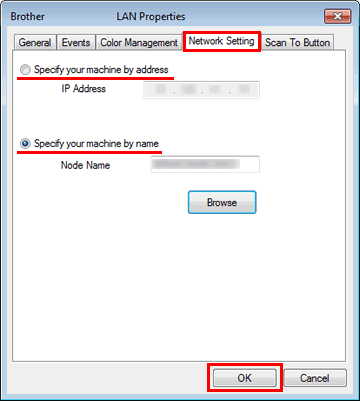
-
Si vous choisissez Spécifiez votre machine par l'adresse, entrez l'adresse IP de la machine dans la case Adresse IP et cliquez sur Appliquer => OK.
-
Si vous choisissez Spécifiez votre machine par le nom,
-
Entrez le nom de noeud de la machine dans la case Nom de noeud ou cliquez sur le bouton Parcourir et choisissez votre machine Brother et cliquez sur OK.
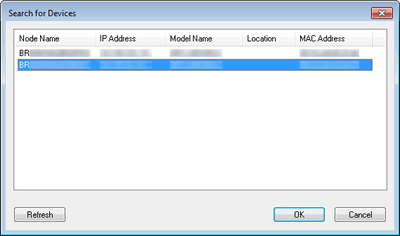
- Cliquez OK.
Vous pouvez trouver l'adresse IP ou le nom de noeud de votre machine à partir du panneu de commande.
> Cliquez ici pour apprendre comment contrôler l'Adresse IP ou le Nom de Noeud. -
Entrez le nom de noeud de la machine dans la case Nom de noeud ou cliquez sur le bouton Parcourir et choisissez votre machine Brother et cliquez sur OK.
-
Si vous choisissez Spécifiez votre machine par l'adresse, entrez l'adresse IP de la machine dans la case Adresse IP et cliquez sur Appliquer => OK.
Etape 3: Contrôlez les paramètres du pare-feu (firewall) sur votre ordinateur
Si un pare-feu est actif sur votre ordinateur, il se peut qu'il bloque la communication réseau nécessaire à la fonction de numérisation en réseau. Désactivez le pare-feu sur votre ordinateur et essayez de nouveau de numériser en réseau.
Modifiez temporairement vos paramètres de pare-feu/sécurité pour permettre la connexion réseau.
Le pare-feu/logiciel de sécurité de votre ordinateur peut empêcher l'établissement de la connexion réseau. Si vous recevez des notifications relatives aux pare-feu, nous vous recommandons de modifier temporairement les paramètres de sécurité de votre ordinateur pour établir la connexion.
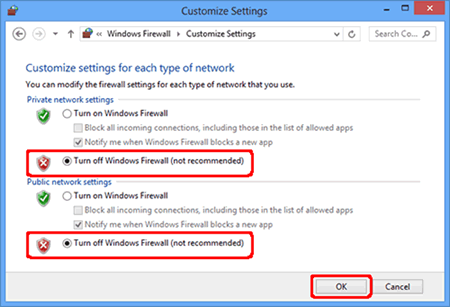
IMPORTANT:
- Avant de désactiver le pare-feu, assurez-vous que les modifications que vous souhaitez apporter sont adaptées à votre réseau. Brother n'assumera aucune responsabilité pour les conséquences de la désactivation du pare-feu.
- Lorsque vous avez terminé, assurez-vous d'activer à nouveau le pare-feu.
Si la machine fonctionne correctement après avoir désactivé le pare-feu, cela signifie que le pare-feu rejette la connexion nécessaire au scanner réseau. Dans ce cas, Brother recommande de configurer le pare-feu pour laisser la connexion réseau nécessaire au scanner.
Si le pare-feu bloque la communication réseau, nous recommandons d'ajouter les ports internes/externes suivants dans votre pare-feu :
- UDP: 54925
- UDP: 137
- UDP: 161
Si le problème perssiste après avoir modifié les paramètres du pare-feu, référez-vous à la section "FAQs & Diagnostic" pour obtenir d'autres informations.
